
软件介绍
拥有《神通速记》,你的工作效率可提高不止10倍。该软件小巧而好用,它可以让你的鼠标在点击和移动的舜间,把网上的内容或在各种编辑软件上选中的内容分类保存到你预先设置好的文件夹。在类似网络蚂蚁的界面中可以按时间或类别随时查看存好的文档,还可以双击鼠标快速打开它并编辑。编辑软件是你预先联接好的《神通速记》后台编辑软件或“记事本、WPS2000、MicrosoftWord等。还可双击“资料来源打开资料来自的网页或文档、查看原始资料。
一、软件注册
要获得本系统的全部功能,请注册。
(1)获取机器ID:右击任务栏中的《神通速记》图标,出现下拉菜单,然后选择"系统设置"中的"软件注册"。系统自动计算出你机器ID。
(2)获得ID后,请把注册码、注册人姓名,工作单位通过E-Mail告诉作者(或邮寄给作者),并且汇款18元作为注册费。注册人在汇款后,必须把汇款人姓名、汇款地址E-Mail通知作者,否则可能无法发送注册码给注册人。邮件一般24小时内回复。你得到注册码后,按(1)的方法进入注册面板,在注册码输入框填上你的注册码,然后点击"注册"即可。
2、启动方式
·可以设置好开机后自动运行神通速记。
·从Windows"开始→程序→神通速记"也可启动"神通速记"。
二、神通速记的系统设置
1、设置文件保存地址
右击任务栏中的《神通速记》图标,出现下拉菜单,然后选择"系统设置"中的"存盘路径"。在目录中选择已经建立好的文件夹或在路径框中修改自己喜欢的地址(文件夹),然后点击"确定"即可预设文档自动保存的地址(文件夹)。
2、设置后台编辑软件
右击任务栏中的《神通速记》图标,出现下拉菜单,然后选择"系统设置"中的"后台编辑"。点击自己喜欢的编辑软件后,点击"确定"即可。
3、设置自动运行系统
右击任务栏中的《神通速记》图标,出现下拉菜单,然后选择"系统设置"中的"自动启动"。点击"开机后自动启动《神通速记》"前的小方框为"."(取消为空白),点击确定即可在每次开机都自动运行"神通速记"。点击"存盘后自动打开后台编辑"前的小方框为"."(取消为空白),点击"确定"即可在每次保存记录后都自动运行预先联接好的编辑软件。
三、神通速记的使用技巧
1、网上记录
右击任务栏中的《神通速记》图标,出现下拉菜单,然后选择"网上记录",把系统默认为网上记录。在需要记录时,先选中内容。把鼠标放在选中的内容上,按住鼠标左键并往上移动,当移到窗体的顶部时,系统自动记录面板。松开左键,系统的记录面板自动扩大。确认内容后点击类别即可自动保存文档。
2、普通记录
右击任务栏中的《神通速记》图标,出现下拉菜单,然后选择"普通记录",把系统默认为普通记录。在窗体的顶部出现。只要在文档或网页上选择"复制",系统就自动扩大记录面板,并记录内容,(连续复制则连续记录)。确认内容后点击类别即可保存文档。
3、查找已记录的文档
左击任务栏中的《神通速记》图标,出现系统的历史记录窗口。然后双击"虚拟文件夹"中的"类别"或"时间"即可查看到已保存的文档。
4、打开已记录的文档
打开"历史记录"窗口,查见要打开的文档。在文件列表中的"文件名"栏双击要打开的文档名。
5、打开资料来源的网页或文档
打开"历史记录"窗口,查见要打开的文档名。在文件列表中的"资料来源"栏双击与文档相对应的来源地址。
6、编辑已记录的文档
(1)打开"历史记录"窗口,查见要打开的文档。在文件列表中的"文件名"栏双击要打开的文档名即可进入预先联接好的编辑软件进行编辑。神通速记提供联接的编辑软件有WPS2000、MicrosoftWord、记事本以及神通速的后台编辑软件。
(2)启动其它任意一种文字处理系统,在该系统中打开记录好的文档。

Tags:神通速记,神通速记下载,神通速记官方下载
 国外mp3下载搜索(music2pc)下载工具 / 416.13MB / 2022-4-22 / WinAll, WinXP / /
国外mp3下载搜索(music2pc)下载工具 / 416.13MB / 2022-4-22 / WinAll, WinXP / / 小编点评:国外mp3下载工具,搜索英文,法语,俄国.
下载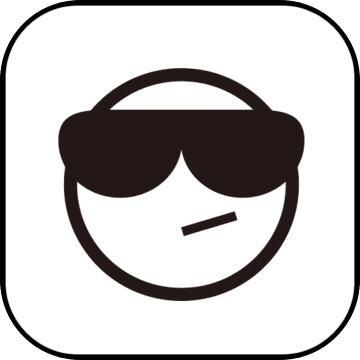 Free Download Manager中文绿色版下载工具 / 141.94MB / 2014-7-2 / WinAll / /
Free Download Manager中文绿色版下载工具 / 141.94MB / 2014-7-2 / WinAll / / 小编点评:FreeDownloadManag.
下载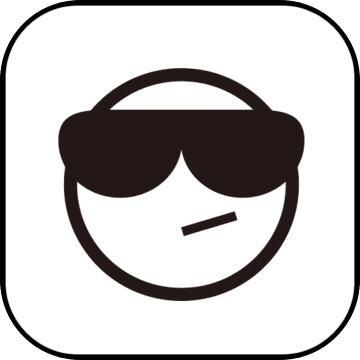 wkDownloader文库下载器下载工具 / 649.43MB / 2017-8-10 / WinXP, Win7 / /
wkDownloader文库下载器下载工具 / 649.43MB / 2017-8-10 / WinXP, Win7 / / 小编点评:wkDownloader文库下载器,w.
下载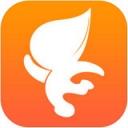 云狐运动iOS版ios运动养生 / 358.79MB / 2023-2-29 / 苹果iOS / /
云狐运动iOS版ios运动养生 / 358.79MB / 2023-2-29 / 苹果iOS / / 小编点评:云狐运动iOS版是一款非常不错的运动.
下载 WD Align V10.0.11.10571下载 系统维护 / 201.73MB / 2016-7-4 / Win8,Win7,WinXP / 英文 / 免费软件
WD Align V10.0.11.10571下载 系统维护 / 201.73MB / 2016-7-4 / Win8,Win7,WinXP / 英文 / 免费软件 小编点评:软件介绍WDAlign是WD专门为XP等操.
下载 Dial-Up Monitor(上网记时软件)V3.0.0.45下载 下载工具 / 455.17MB / 2017-1-20 / Win8,Win7,WinXP / 英文 / 免费软件
Dial-Up Monitor(上网记时软件)V3.0.0.45下载 下载工具 / 455.17MB / 2017-1-20 / Win8,Win7,WinXP / 英文 / 免费软件 小编点评:软件介绍Dial-UpMonitor是.
下载 Repair MSI(MSI修复工具)V1.9.13绿色版下载 系统维护 / 26.73MB / 2019-5-17 / Win8,Win7,WinXP / 简体中文 / 免费软件
Repair MSI(MSI修复工具)V1.9.13绿色版下载 系统维护 / 26.73MB / 2019-5-17 / Win8,Win7,WinXP / 简体中文 / 免费软件 小编点评:软件介绍RepairMSI专门用来修复Wi.
下载 Minipad2(多功能笔记软件)V3.2.0绿色版下载 记事管理 / 673.20MB / 2010-10-30 / Win7,Vista,Win2003,WinXP / 简体中文 / 免费软件
Minipad2(多功能笔记软件)V3.2.0绿色版下载 记事管理 / 673.20MB / 2010-10-30 / Win7,Vista,Win2003,WinXP / 简体中文 / 免费软件 小编点评:软件介绍minipad2是一款小巧的纯文.
下载 摄像头被占用修复工具下载-摄像头被占用修复工具 v1.0 绿色版 系统维护 / 339.97MB / 2011-10-21 / WinAll / 简体中文 / 免费软件
摄像头被占用修复工具下载-摄像头被占用修复工具 v1.0 绿色版 系统维护 / 339.97MB / 2011-10-21 / WinAll / 简体中文 / 免费软件 小编点评:软件介绍摄像头被占用修复工具顾名思.
下载 拯救者Y7000P 2020H Lenovo Vantage功能缺失修复工具下载-Lenovo Vantage修复工具 v1.01 系统维护 / 212.82MB / 2023-12-9 / WinAll / 简体中文 / 免费软件
拯救者Y7000P 2020H Lenovo Vantage功能缺失修复工具下载-Lenovo Vantage修复工具 v1.01 系统维护 / 212.82MB / 2023-12-9 / WinAll / 简体中文 / 免费软件 小编点评:软件介绍拯救者Y7000P2020HLen.
下载 吞食天地2nd中文完整版(暂未上线) 角色扮演 / 258.96MB / 2018-8-17 / Win8,Win7,Vista,WinXP / 简体中文 / 免费软件
吞食天地2nd中文完整版(暂未上线) 角色扮演 / 258.96MB / 2018-8-17 / Win8,Win7,Vista,WinXP / 简体中文 / 免费软件 小编点评:软件介绍吞食天地2nd完整版是由国内.
下载 大话西游手游官方版本下载-大话西游手游最新版本客户端下载v2.1.324 安卓通用版角色扮演 / 62.27MB / 2020-5-28 / Android / 中文 / 杭州网易雷火科技有限公司 / v2.1.324 安卓通用版
大话西游手游官方版本下载-大话西游手游最新版本客户端下载v2.1.324 安卓通用版角色扮演 / 62.27MB / 2020-5-28 / Android / 中文 / 杭州网易雷火科技有限公司 / v2.1.324 安卓通用版 小编点评:大话西游最新版本手游官服是网易旗下一款.
下载 口袋妖怪白金金手指下载-口袋妖怪白金汉化版下载v1.0.7 安卓手机版角色扮演 / 536.42MB / 2020-2-5 / Android / 中文 / 梁数 / v1.0.7 安卓手机版
口袋妖怪白金金手指下载-口袋妖怪白金汉化版下载v1.0.7 安卓手机版角色扮演 / 536.42MB / 2020-2-5 / Android / 中文 / 梁数 / v1.0.7 安卓手机版 小编点评:口袋妖怪白金汉化版游戏是很经典的口袋.
下载 win7恢复windows 经典开始菜单软件(Classic Shell)
win7恢复windows 经典开始菜单软件(Classic Shell) 快捷键助手最新版
快捷键助手最新版 天衍苍穹正版下载-天衍苍穹手游最新版下载v2.4.0 安卓版
天衍苍穹正版下载-天衍苍穹手游最新版下载v2.4.0 安卓版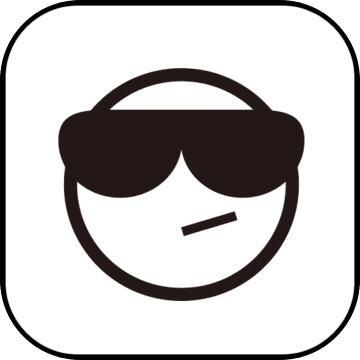 情剑奇缘手游九游版下载-情剑奇缘九游版下载v1.1.8 安卓最新版
情剑奇缘手游九游版下载-情剑奇缘九游版下载v1.1.8 安卓最新版 最后的终止符游戏下载-最后的终止符国服下载v1.0 安卓版
最后的终止符游戏下载-最后的终止符国服下载v1.0 安卓版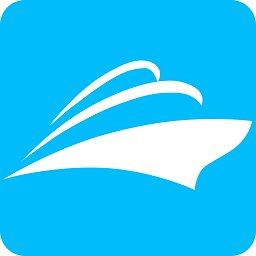 渤海湾船票优惠网下载-渤海湾船票app下载v1.1.5 安卓版
渤海湾船票优惠网下载-渤海湾船票app下载v1.1.5 安卓版 虎跃畅行网约车app司机版下载-虎跃畅行司机端下载v1.2 安卓版
虎跃畅行网约车app司机版下载-虎跃畅行司机端下载v1.2 安卓版 僵尸复仇者传奇破解版下载-僵尸复仇者传奇内购破解版下载v1.1 安卓无限金币版
僵尸复仇者传奇破解版下载-僵尸复仇者传奇内购破解版下载v1.1 安卓无限金币版 铲子骑士中文版下载-铲子骑士手机汉化版下载v1.0.1 安卓版
铲子骑士中文版下载-铲子骑士手机汉化版下载v1.0.1 安卓版 仙剑情缘玩铺版本下载-玩铺游戏仙剑情缘下载v4.37 安卓版
仙剑情缘玩铺版本下载-玩铺游戏仙剑情缘下载v4.37 安卓版 幸存黎明最新版下载-幸存黎明游戏下载v4.0 安卓版
幸存黎明最新版下载-幸存黎明游戏下载v4.0 安卓版 六界仙尊手游下载-六界仙尊手机版下载v4.8.0 安卓正版
六界仙尊手游下载-六界仙尊手机版下载v4.8.0 安卓正版
卓越暗黑版最新下载-卓越暗黑版手游下载v1.01 安卓版
 角色扮演 / 409.31MB / 2023-5-19 / Android / 中文 / v1.01 安卓版 下载
角色扮演 / 409.31MB / 2023-5-19 / Android / 中文 / v1.01 安卓版 下载
果盘决战八荒手游下载-决战八荒果盘版下载v1.0.0 安卓版
 角色扮演 / 407.26MB / 2021-6-13 / Android / 中文 / v1.0.0 安卓版 下载
角色扮演 / 407.26MB / 2021-6-13 / Android / 中文 / v1.0.0 安卓版 下载
我的修行世界游戏下载-我的修行世界手机版下载v1.0 安卓版
 角色扮演 / 431.67MB / 2020-4-22 / Android / 中文 / v1.0 安卓版 下载
角色扮演 / 431.67MB / 2020-4-22 / Android / 中文 / v1.0 安卓版 下载
橙光盗女行破解版下载-盗女行橙光游戏无限鲜花版下载v3.1 安卓内购版
 角色扮演 / 217.41MB / 2019-5-6 / Android / 中文 / v3.1 安卓内购版 下载
角色扮演 / 217.41MB / 2019-5-6 / Android / 中文 / v3.1 安卓内购版 下载
霸王英雄传正式版下载-霸王英雄传完整版下载v4.2.02 安卓最新版
 角色扮演 / 80.6MB / 2017-4-21 / Android / 中文 / v4.2.02 安卓最新版 下载
角色扮演 / 80.6MB / 2017-4-21 / Android / 中文 / v4.2.02 安卓最新版 下载
奥特曼格斗进化2018无敌版下载-奥特曼格斗进化2018破解版下载v1.1 安卓版
 格斗游戏 / 152.57MB / 2015-2-4 / Android / 中文 / v1.1 安卓版 下载
格斗游戏 / 152.57MB / 2015-2-4 / Android / 中文 / v1.1 安卓版 下载
射雕群侠传破解版下载-射雕群侠传单机破解版下载v1.2.1 安卓版
 角色扮演 / 956.64MB / 2019-6-22 / Android / 中文 / v1.2.1 安卓版 下载
角色扮演 / 956.64MB / 2019-6-22 / Android / 中文 / v1.2.1 安卓版 下载
街头霸王功夫游戏免费下载-街头霸王功夫手机版下载v1.2 安卓版
 格斗游戏 / 969.20MB / 2011-3-5 / Android / 中文 / v1.2 安卓版 下载
格斗游戏 / 969.20MB / 2011-3-5 / Android / 中文 / v1.2 安卓版 下载
妖媚琉璃官方版下载-妖媚琉璃手游下载v1.26.0 安卓版
 角色扮演 / 134.46MB / 2015-5-21 / Android / 中文 / v1.26.0 安卓版 下载
角色扮演 / 134.46MB / 2015-5-21 / Android / 中文 / v1.26.0 安卓版 下载
花与剑华为客户端下载-花与剑华为端下载v1.3.5 安卓版
 角色扮演 / 468.21MB / 2011-2-30 / Android / 中文 / v1.3.5 安卓版 下载
角色扮演 / 468.21MB / 2011-2-30 / Android / 中文 / v1.3.5 安卓版 下载
忍者太嚣张破解版下载-忍者太嚣张内购破解版下载v1.6 安卓全人物版
 角色扮演 / 301.38MB / 2016-7-4 / Android / 中文 / v1.6 安卓全人物版 下载
角色扮演 / 301.38MB / 2016-7-4 / Android / 中文 / v1.6 安卓全人物版 下载
天煞破解版下载-天煞内购破解版下载v1.2.0 安卓最新版
 角色扮演 / 561.50MB / 2014-6-2 / Android / 中文 / v1.2.0 安卓最新版 下载
角色扮演 / 561.50MB / 2014-6-2 / Android / 中文 / v1.2.0 安卓最新版 下载
王者挂机传手机版下载-王者挂机传手游官方下载v1.0.1 安卓版
 角色扮演 / 58.77MB / 2010-8-16 / Android / 中文 / v1.0.1 安卓版 下载
角色扮演 / 58.77MB / 2010-8-16 / Android / 中文 / v1.0.1 安卓版 下载